PlayOnLinux — программа-надстройка для Wine, позволяющая устанавливать программы и игры созданные для Windows в Linux. По сути PlayOnLinux является набором Python и Bash скриптов для автоматизации установки нужных библиотек для Wine. Конечно, вы можете и без PlayOnLinux устанавливать программы и игры, но PlayOnLinux делает всё это автоматически.
Особенности PlayOnLinux
Вот неполный список того, что вам нужно знать о программе:
- Вам не нужна лицензионная Windows®, чтобы использовать PlayOnLinux.
- PlayOnLinux основана на Wine и использует все его возможности и, к тому же, значительно упрощает использование его продвинутых функций.
- PlayOnLinux - свободное программное обеспечение.
- PlayOnLinux использует Bash и Python.
Однако, PlayOnLinux имеет некоторые недостатки, как и любая программа:
- Иногда происходит потеря производительности (изображение становится менее плавным и графика менее детализированной).
- Не все игры поддерживаются. В то же время, вы можете использовать наш модуль ручной установки.
Установка PlayOnLinux 4.2.10 в Debian 8.5
Прежде всего необходимо установить пакет Wine: i386 для работы PlayOnLinux.
- Программу PlayOnLinux 4.2.10 возможно установить с помощью менеджера пакетов Synaptic.
- Скачать .deb пакет PlayOnLinux 4.2.10.deb у разработчика и установить с помощью программы установки пакетов Gdebi.
- Открыть терминал и использовать следующие команды:
С помощью Wheezy хранилища
Введите следующие команды:
$ su $ wget -q "http://deb.playonlinux.com/public.gpg" -O- | apt-key add - $ wget http://deb.playonlinux.com/playonlinux_wheezy.list -O /etc/apt/sources.list.d/playonlinux.list $ apt-get update $ apt-get install playonlinux
С помощью репозитория Squeeze
Введите следующие команды:
$ su $ wget -q "http://deb.playonlinux.com/public.gpg" -O- | apt-key add - $ wget http://deb.playonlinux.com/playonlinux_squeeze.list -O /etc/apt/sources.list.d/playonlinux.list $ apt-get update $ apt-get install playonlinux
С помощью репозитория Lenny
Введите следующие команды:
$ su $ wget -q "http://deb.playonlinux.com/public.gpg" -O- | apt-key add - $ wget http://deb.playonlinux.com/playonlinux_lenny.list -O /etc/apt/sources.list.d/playonlinux.list $ apt-get update $ apt-get install playonlinux
С помощью репозитория Etch
Введите следующие команды:
$ su $ wget -q "http://deb.playonlinux.com/public.gpg" -O- | apt-key add - $ wget http://deb.playonlinux.com/playonlinux_etch.list -O /etc/apt/sources.list.d/playonlinux.list $ apt-get update $ apt-get install playonlinux
Устанавливаем программу разработанную для Microsoft®'s Windows® на Linux через PlayOnLinux
Итак, запускаем программу: Меню → Игры → Playonlinux → нажимаем +Установить программу
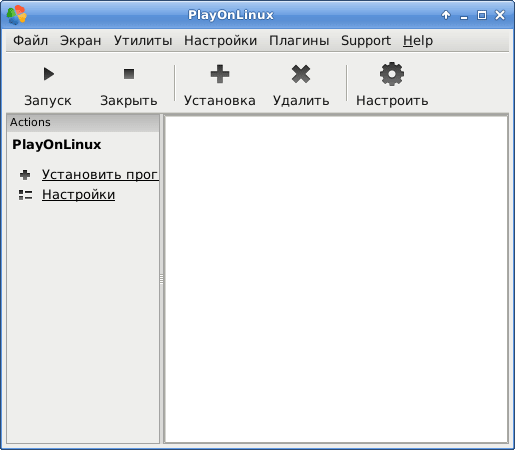
Так как мы приводим пример установки отсутствующей программы, нажимаем Установка программы отсутствующей в списке:
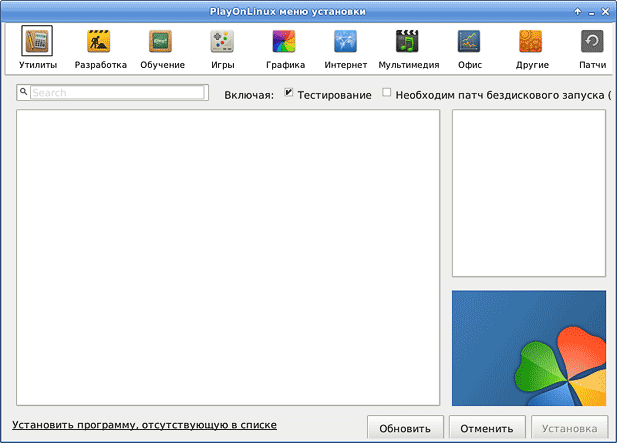
Нажимаем на кнопку Далее
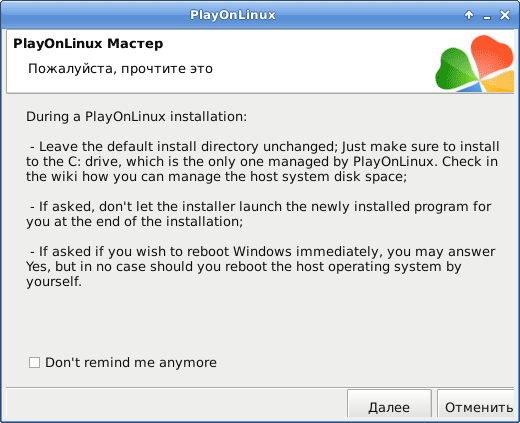
Жмем Далее
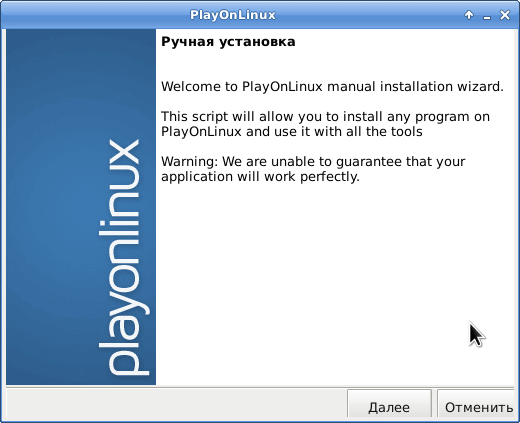
Выделяем: Установить программу на новый виртуальный диск. Нажимаем кнопку Далее
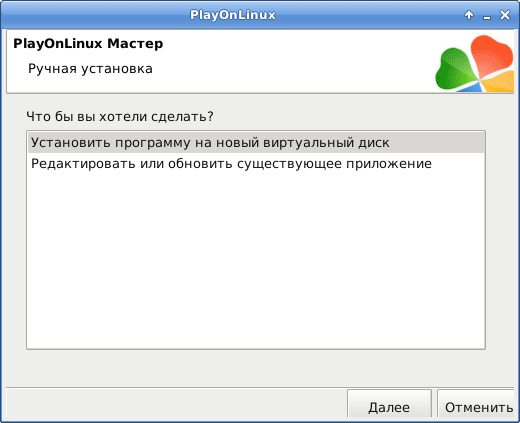
Вводим имя виртуального диска С. Нажимаем Далее.
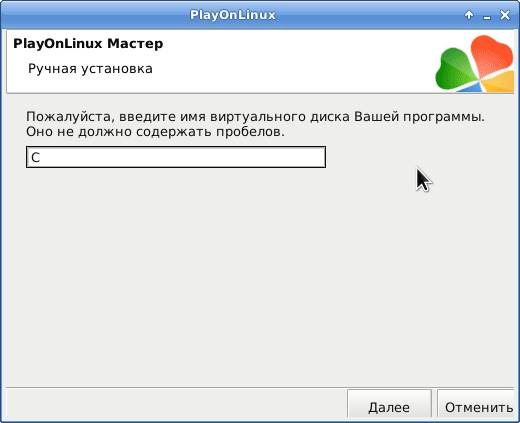
Снимите все флажки:
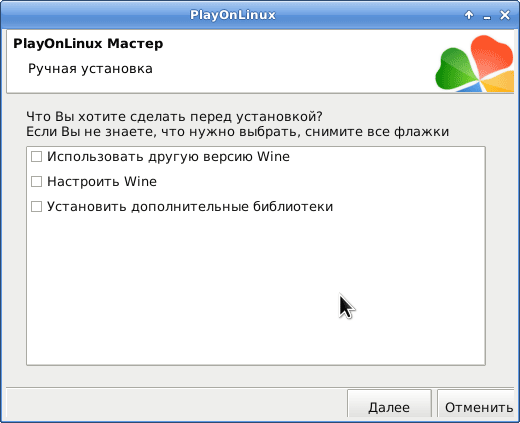
Тип виртуального диска оставьте без изменения. Нажмите Далее.
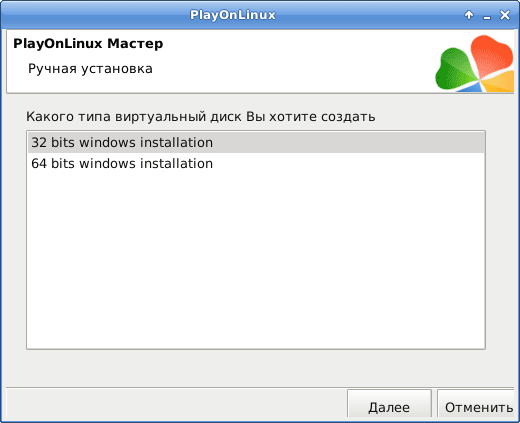
Создается виртуальный диск, следует подождать.
Нажимаем кнопку Просмотр.
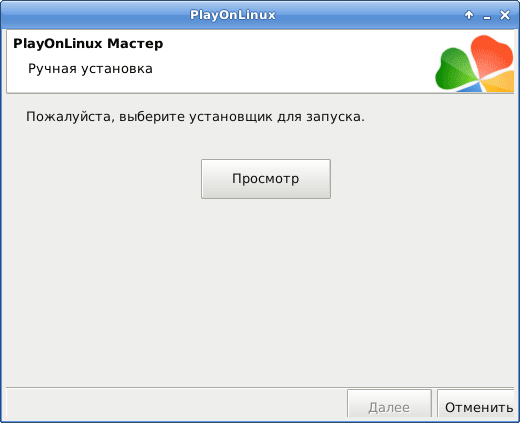
Выберем приложение которое хотим установить. В данном случае ZET 5.12
Нажимаем кнопку Open (Открыть)
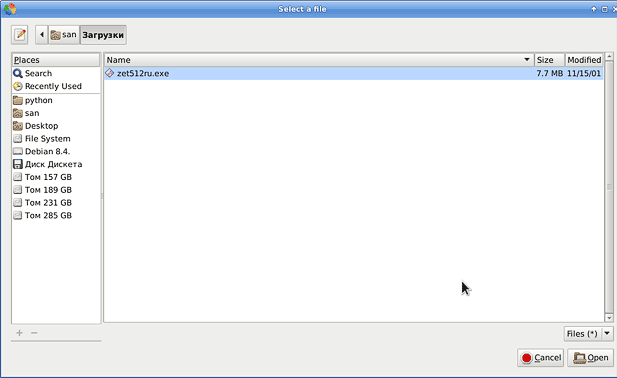
Нажимаем кнопку Далее.
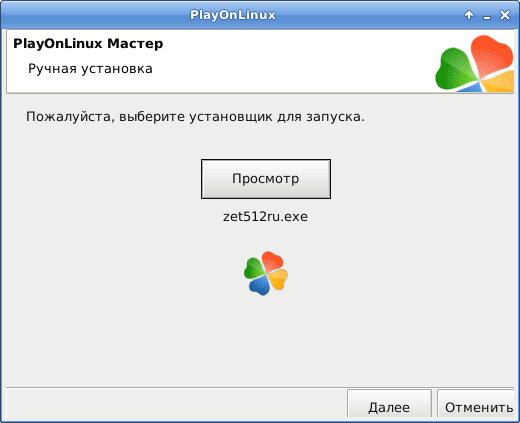
Дальше устанавливаем программу в обычном режиме для Windows.
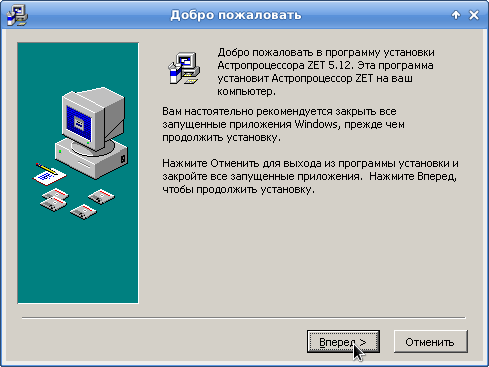
Отмечаем иконку для запуска программы на рабочем столе и жмем Далее.
Закрываем программу PlayOnLinux.
Астрологическая программа ZET установлена на Debian 8.5.
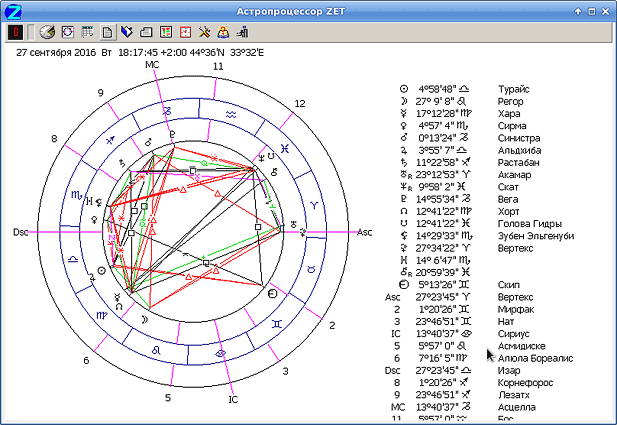
CВами


